Erfassungsfunktionen
Macro Recorder kann Bild-, Text mittels OCR, Barcode- und QR-Code-Informationen aus einem Bildschirmbereich extrahieren.
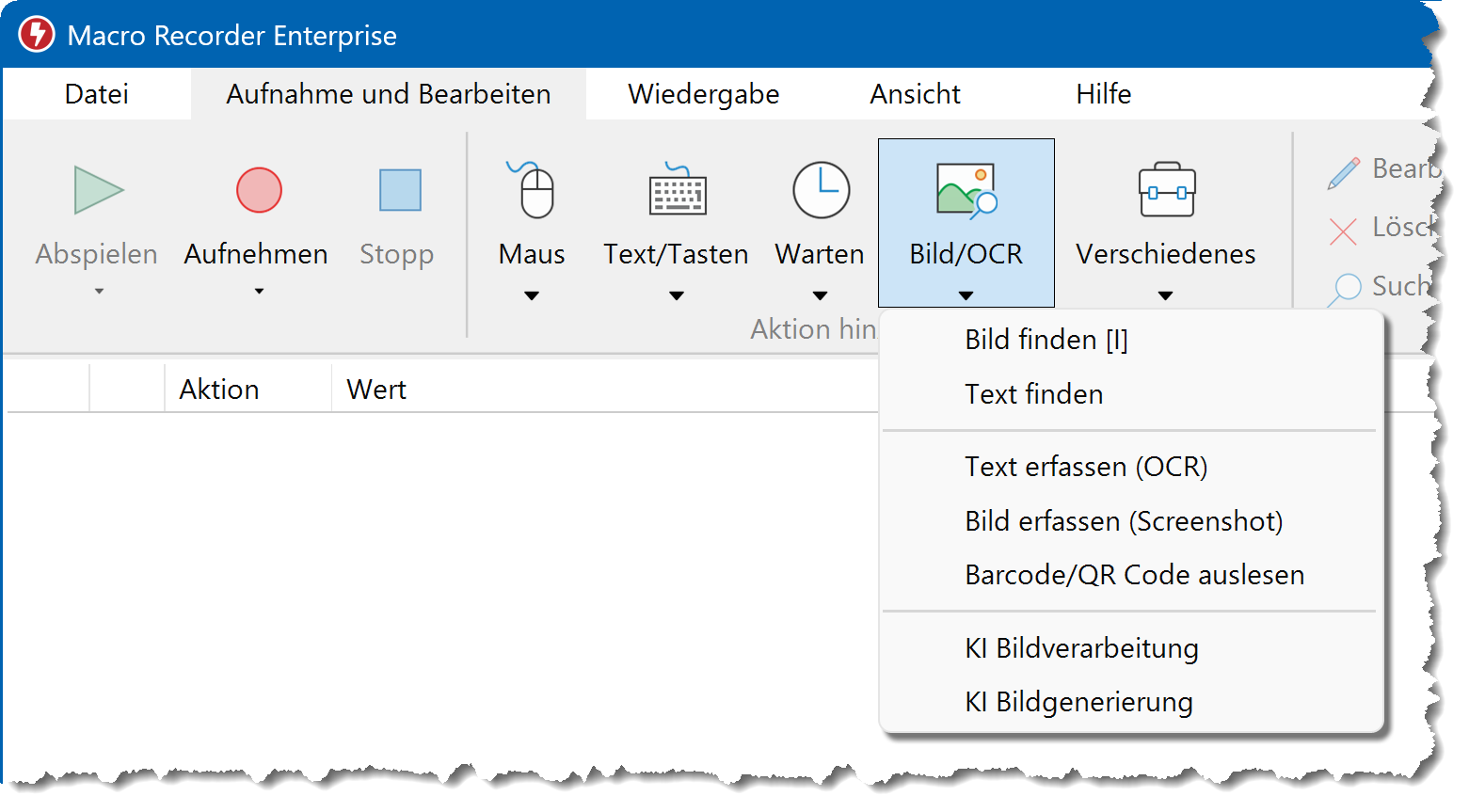
Das erfasste Bild, bzw. der Text wird zur weiteren Verwendung in einer Variable gespeichert.
Beispiele:
- Erfassen Sie einen Bereich Ihres Desktops, der möglicherweise ein Spielcharakter zeigt, und suchen Sie dann auf dem Desktop nach Vorkommen desselben Charakters an anderer Stelle, z. B. um darauf zu klicken.
- Lesen Sie mehrere Zahlen von verschiedenen Stellen Ihres Desktops, vergleichen Sie die Zahlen und verzweigen Sie je nach Ergebnis zu einem bestimmten Abschnitt Ihres Makros.
- Dekodieren Sie die URL eines QR-Codes, übergeben Sie diese an PhraseExpress und geben Sie die URL innerhalb eines Textbaustein aus.
- Und soooo viel mehr…
Bilderfassung
Diese Aktion erstellt einen Screenshot eines bestimmten Bildschirmbereichs und speichert das Bild in einer Variable.
Um einen Bildschirmbereich in eine Variable zu speichern:
- Wählen Sie den zu erfassenden Bereich auf dem Bildschirm.
- Wählen Sie eine bestehende Variable oder geben Sie den Namen einer neuen Variablen ein, die das Bitmap aufnehmen soll.
- Verwenden Sie die Variable in anderen Makroaktionen.
Die angegebene Variable wird zum Zeitpunkt des Ausführen dieser Aktion das Bild aufnehmen und kann zum Beispiel in der Bilderkennungsfunktion verwendet werden.
Anwendungsbeispiel:
Macro Recorder erfasst in einem fest definierten Bildschirmausschnitt ein sich dort befindliches, wechselndes Icon und sucht anschließend weitere Vorkommen dieses Icon auf dem gesamten Bildschirm. Es kann dann auf die Fundstelle klicken oder andere Operationen vornehmen.
Um Bilder aus Programmen zu extrahieren, die mit Administratorrechten ausgeführt werden, müssen Sie Macro Recorder ebenfalls mit Administratorrechten starten.
Texterfassung
Diese Aktion wartet auf einen (noch unbekannten) Text in der angegebenen Sprache in einem festgelegten Bildschirmbereich. Wenn erkennbarer Text gefunden wurde, wird dieser in einer Variablen gespeichert:
Der Text darf in Bitmaps eingebettet sein. Macro Recorder führt eine Texterkennung auf dem Bildschirm (OCR) durch, um den Text zu erfassen.
So erfassen Sie Text auf dem Bildschirm in einer Variablen:
- Definieren Sie den Bereich auf Ihrem Bildschirm, in dem Sie einen Text erwarten.
- Wählen Sie eine Variable oder geben Sie den Namen einer neuen Variable ein, die den Text speichern soll.
Die angegebene Variable enthält den Text, der zum Zeitpunkt der Ausführung dieser Aktion sichtbar ist. Die Variable kann dann in anderen geeigneten Makroaktionen verwendet werden, z. B. in der Textausgabe oder in der "Wenn-Dann-Else"-Aktion, um je nach Textinhalt in verschiedene Bereiche Ihres Skripts zu verzweigen.
Die Option "Erkennungsoptimierung" erhöht den Bildkontrast des Suchbereichs und wendet intern einen Schärfefilter an, bevor der Texterkennungsalgorithmus ausgeführt wird. Dies kann die Texterkennungsleistung erheblich steigern, erhöht aber auch den CPU-Verbrauch und verlangsamt die Erkennung.
Anwendungsbeispiel:
Macro Recorder sie können einen bestimmten Bereich auf dem Bildschirm überwachen, in dem eine noch unbekannte Textmeldung auftauchen könnte. Wenn eine solche Meldung erscheint, kann Macro Recorder den Text mit einer If-Then-Else-Bedingungsanweisung überprüfen, um zu verschiedenen Teilen Ihres Skripts zu verzweigen. Oder Macro Recorder kann die Variable an die Produktivitätslösung PhraseExpress übergeben, die dann den gefundenen Text zum Beispiel per E-Mail verschicken kann.
Um Text von Programmen zu lesen, die mit Administratorrechten ausgeführt werden, müssen Sie das Programm Macro Recorder ebenfalls mit Administratorrechten starten.
Barcode/QR-Code
Diese Aktion extrahiert die Daten eines Barcodes oder QR-Codes innerhalb eines definierten Bildschirmbereichs und speichert das Ergebnis in einer Variablen:
Suchbereich
Der Erkennungsbereich kann auf einen Bereich in Bezug auf den Desktop oder relativ zum jeweils aktiven Programmfenster eingeschränkt werden. Die Einschränkung des Suchbereichs auf einen kleineren Bereich erhöht die Leistung, da weniger Bildschirmfläche überwacht werden muss. Außerdem werden dadurch unerwünschte Bildschirmbereiche ausgeschlossen, in denen Macro Recorder nichts erkennen soll.
Klicken Sie auf die Schaltfläche", um zu prüfen, ob Macro Recorder den Code mit den aktuellen Einstellungen auslesen kann.
Macro Recorder fährt nach erfolgreichem Code-Auslesen mit der nächsten Aktion fort oder verzweigt alternativ zu der Aktion Ihres Makroskripts, die Sie durch dessen Label festgelegt haben.
Wenn der Strichcode nicht innerhalb einer bestimmten Zeitspanne erscheint, Macro Recorder können Sie das Skript abbrechen oder zu einem anderen Abschnitt Ihres Skripts springen, der durch seine Beschriftung festgelegt ist.
Halten Sie das Erkennungsbereich klein, um die Leistung zu maximieren.
Wenn Sie Bar-/OCR-Codes in Programmen erkennen wollen, die mit Administratorrechten ausgeführt werden, müssen Sie Macro Recorder auch mit Administratorrechten starten.
Text aus Webseite extrahieren (scraping)
Macro Recorder kann den Quelltext einer angegebenen Webseiten-URL auslesen und die Quelle auf der Grundlage einer XPath-Ableitung oder mit RegEx filtern. Das Ergebnis wird in einer Variablen gespeichert und kann in einem Makroskript weiterverwendet werden.
Anwendungsbeispiele:
- Extrahieren einer E-Mail Adresse aus einer Webseite.
- Abrufen des fünften Absatzes einer Webseite.
- Extrahieren des Webseitentitels


